Edycja rejestru jest zabroniona przez administratora systemu - jak to naprawić?
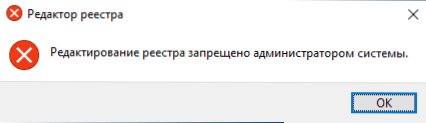
- 570
- 54
- Roman Pawlik
Jeśli, próbując uruchomić Regedit (edytor rejestru), zobaczysz wiadomość, że edycja rejestru jest zabroniona przez administratora systemu, sugeruje to, że zasady systemu Windows 10, 8 zostały jakoś zmienione.1 lub Windows 7 odpowiedzialne za dostęp do użytkowników (w tym z kontami administratorów) w celu edycji rejestru.
W tej instrukcji, co zrobić szczegółowo, jeśli edytor rejestru nie rozpocznie się od komunikatu „edytowanie edycji rejestracji” i kilku stosunkowo prostych sposobów rozwiązania problemu - w redakcji lokalnej zasady grupy za pomocą wiersza poleceń, .Reg i .Pliki BAT. Istnieje jednak jeden obowiązkowy wymóg, aby opisane kroki były możliwe: Twój użytkownik musi mieć prawa administratora w systemie.
Zezwolenie na edytowanie rejestru za pomocą redaktora lokalnej polityki grupy
Najłatwiejszym i najszybszym sposobem wyłączenia zakazu edytowania rejestru jest skorzystanie z redaktora lokalnej polityki grupy, ale jest on dostępny tylko w edycjach profesjonalnych i korporacyjnych systemu Windows 10 i 8.1, również w systemie Windows 7 maksimum. W przypadku wydania domowego użyj jednej z następujących 3 metod, aby umożliwić redaktorowi rejestru.
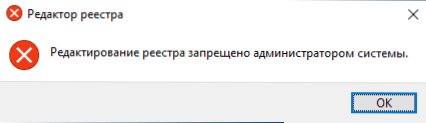
Aby odblokować edycję rejestru w Regedit za pomocą redaktora polityki grupy lokalnej, wykonaj następujące kroki:
- Naciśnij przyciski Win + R i wprowadź Gpedit.MSC W oknie „Wykonaj” i kliknij Enter.
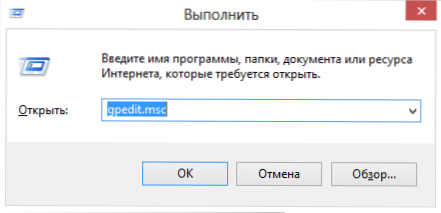
- Przejdź do konfiguracji użytkownika - Szablony administracyjne - System.
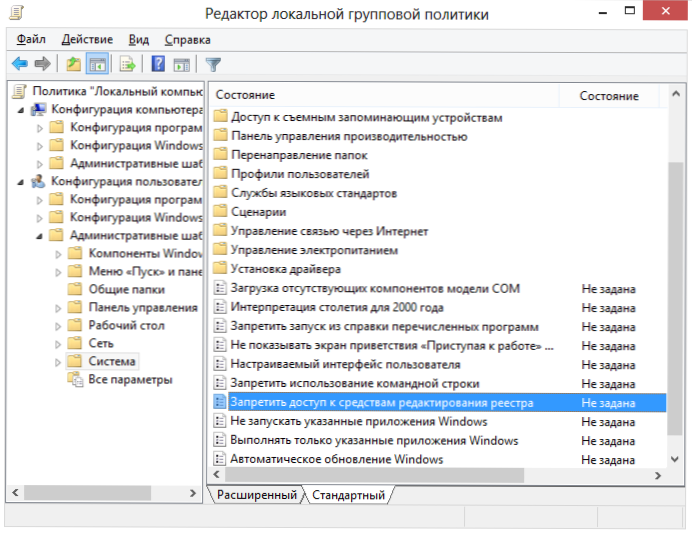
- W obszarze roboczym po prawej stronie wybierz „Zakaz dostępu do rejestrów edytujących produkty”, kliknij dwa razy lub kliknij prawym przyciskiem myszy i wybierz „Zmień”.
- Wybierz „Wyłączone” i zastosuj wprowadzone zmiany.
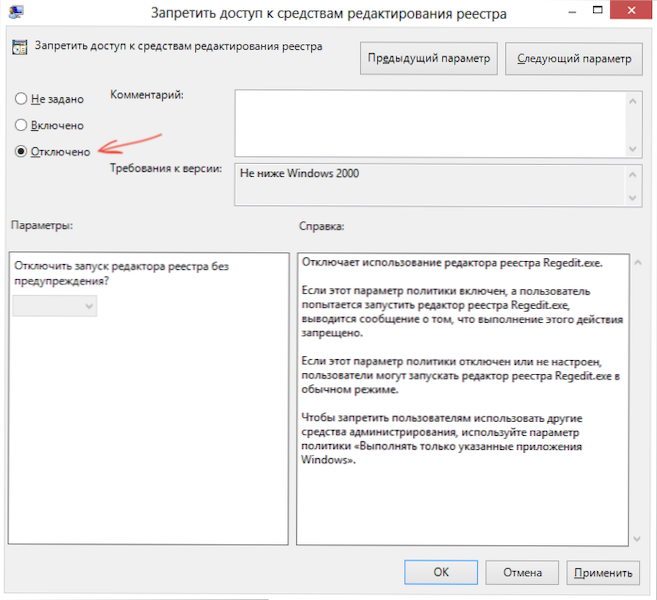
Odblokowanie redaktora rejestru
Zazwyczaj jest to wystarczające, aby edytor rejestru systemu Windows był dostępny. Jeśli jednak tak się nie stanie, ponownie uruchom komputer: Edycja rejestru stanie się dostępna.
Jak włączyć edytor rejestru za pomocą ciągu poleceń lub pliku nietoperza
Ta metoda jest odpowiednia dla każdej edycji Windows, pod warunkiem, że wiersz poleceń również nie jest zablokowany (i dzieje się tak, w tym przypadku próbujemy następujących opcji).
Uruchom wiersz poleceń w imieniu administratora (patrz. Wszystkie sposoby uruchomienia wiersza poleceń od administratora):
- W systemie Windows 10 - Rozpocznij wybieranie „wiersza poleceń” w wyszukiwaniu paska zadań, a po znalezieniu wyniku kliknij go za pomocą odpowiedniego przycisku myszy i wybierz „Uruchamianie w imieniu administratora”.
- W systemie Windows 7 - Znajdź w Start - Programy - Standardowa „wiersz poleceń”, kliknij go za pomocą odpowiedniego przycisku myszy i kliknij „Uruchom w imieniu administratora”
- W systemie Windows 8.1 i 8, Na pulpicie naciśnij klawisze Win + X i wybierz wiersz polecenia (administrator) w menu menu.
W wierszu poleceń wprowadź polecenie:
Reg Dodaj "HKCU \ Software \ Microsoft \ Windows \ CurrentVersion \ Policiies \ System" /t reg_dword /v disableregistools /f /d 0
I kliknij Enter. Po zakończeniu polecenia musisz uzyskać wiadomość, że operacja zostanie pomyślnie zakończona, a edytor rejestru zostanie odblokowany.
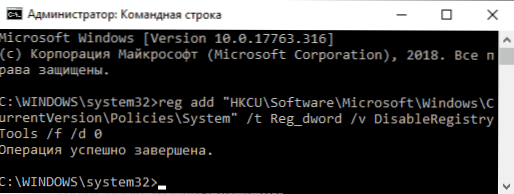
Może się zdarzyć, że użycie wiersza poleceń jest również wyłączone, w tym przypadku możesz to zrobić nieco inaczej:
- Skopiuj kod napisany powyżej
- Utwórz nowy dokument w notatniku, wstaw kod i zapisz plik z rozszerzeniem .Nietoperz (czytaj więcej: jak tworzyć .Plik nietoperzy w systemie Windows)
- Kliknij plik za pomocą odpowiedniego przycisku myszy i uruchom go w imieniu administratora.
- Na chwilę pojawi się okno wiersza poleceń, po czym zniknie - oznacza to, że zespół odniósł sukces.
Korzystanie z pliku rejestru zakazu edytowania rejestru
Inna metoda na wszelki wypadek .Pliki BAT i wiersz poleceń nie działają - utwórz .Registruj plik rejestru z parametrami, które odblokowują edycję i dodając te parametry do rejestru. Kroki będą następujące:
- Uruchom notatnik (znajdujący się w standardowych programach, możesz również skorzystać z wyszukiwania na pasku zadań).
- Włóż kod do notebooka, który zostanie określony później.
- W menu wybierz plik - Zapisz w polu „Typ pliku”, wskazuj „wszystkie pliki”, a następnie określ dowolną nazwę pliku z obowiązkowym rozszerzeniem .Reg
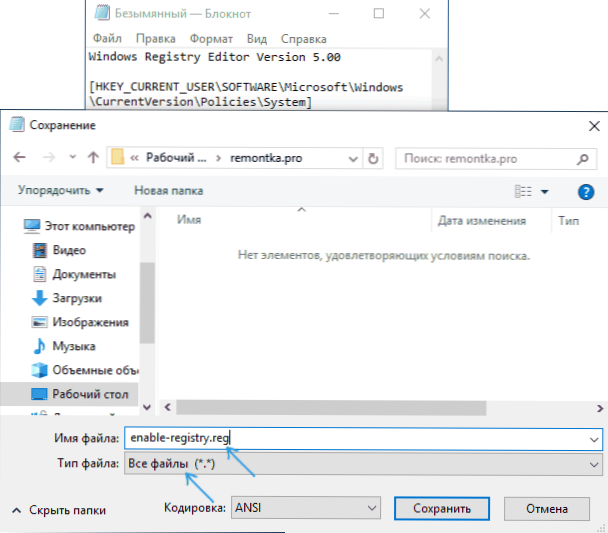
- „Uruchom” ten plik i potwierdź dodanie informacji do rejestru.
Kod .Plik REGI do użytku:
Edytor rejestru systemu Windows wersja 5.00 [HKEY_CURRENT_USER \ Software \ Microsoft \ Windows \ CurrentVersion \ Policies \ System] „DisableRegistryTools” = DWORD: 0000000000
Zwykle, aby zmiany działały, ponowne uruchomienie komputera nie jest wymagane.
Włączenie redaktora rejestru za pomocą UNHOOKEXEC.Inf z Symantec
Producent oprogramowania antywirusowego, Symantec, oferuje pobieranie małego pliku Inf, który pozwala usunąć zakaz edycji rejestru za pomocą kilku kliknięć myszy. Wiele trojanów, wirusów, oprogramowania szpiegowskiego i innych złośliwego oprogramowania zmienia ustawienia systemowe, które mogą również wpływać na uruchomienie redaktora rejestru. Ten plik pozwala zresetować te ustawienia do standardowych wartości dla systemu Windows.
Aby skorzystać z tej metody - pobierz i zapisz na komputerze plik Uncookexec.INF, a następnie zainstaluj go, klikając odpowiednim przyciskiem myszy i wybierając „Instaluj” w menu kontekstowym. Podczas instalacji nie pojawią się okna ani wiadomości.
Można również znaleźć środki włączenia edytora rejestru w trzecich bezwzględnych narzędziach, aby poprawić błędy systemu Windows 10, na przykład w sekcji narzędzi systemowych istnieje taka możliwość w programie FixWin dla systemu Windows 10.
To wszystko: mam nadzieję, że jeden ze sposobów pozwoli ci pomyślnie rozwiązać problem. Jeśli nie możesz włączyć dostępu do edycji rejestru, opisz sytuację w komentarzach - postaram się pomóc.
- « MAC OS Task Manager - Jak uruchomić, gorące klucze
- Linux on Dex - pracujemy w Ubuntu na Androidzie »

